Win10系统如果获取会员版
摘要:许多用户可能听说过win10正式版、家庭版、企业版、专业版,却不怎么了解会员版,其实win10会员版就是之前win10预览版的衍生版,在微软...
许多用户可能听说过win10正式版、家庭版、企业版、专业版,却不怎么了解会员版,其实win10会员版就是之前win10预览版的衍生版,在微软win10发布正式版后,预览版也一直在持续更新,其会员版的好处在于能够提前体验win10的全新功能,而正式版的相关功能会相对延后,那么我们如何获取win10会员版呢?下面看小编为大家带来的获取win10会员版本的操作方法!
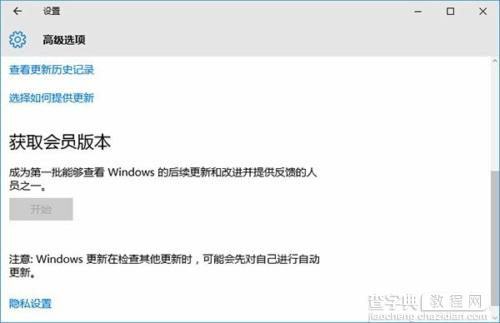 获取win10预览版的操作方法1、进入更新和安全界面,然后再点击【高级选项】。
获取win10预览版的操作方法1、进入更新和安全界面,然后再点击【高级选项】。
2、在获取会员版本下面点击【修复我】
3、你好!你是会员吗?如果你加入 Windows会员计划中就可以【使用Microsoft账户登录】
4、输入你的微软账号登陆进去。注意最好是有加入到Windows 会员计划的微软账号为好。
5、请最后一次输入旧密码。如果没有旧密码则可以直接下一步。这样也不会提示什么?
6、在出现PIN密码的这个界面,这里一般都是用不到的,所以点击【跳过此步】
7、绑定成功,然后再回到高级选项的界面,再刷新一下看看有没有绑定成功。绑定成功了。以后有关于会员版的相关通知道都会发送给你。
以上就是Win10系统获取会员版本的步骤了,只要你的微软账户参加了Win10会员计划,就可以自动获得Win10会员版本了。如果获取会员版本选项不能用,
通过上述方法我们就能够获取win10会员版的资格了
【Win10系统如果获取会员版】相关文章:
上一篇:
Win10系统旁加载应用模式是什么?
下一篇:
Win10自动安装游戏应用程序禁用方法
